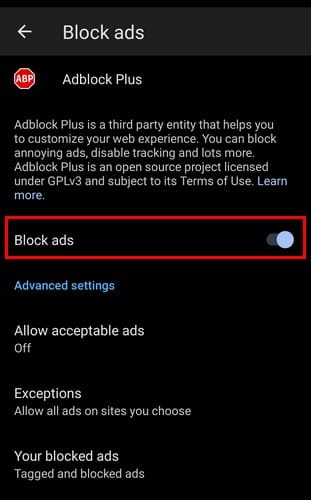Možda ste u redu s povremenim prikazivanjem oglasa jer nikad ne znate kada biste mogli naići na nešto što želite kupiti. Ali, ponekad, oglašivači ne znaju što znači dovoljno, i oglasi postaju intruzivni. Stoga mnogi žele znati kako omogućiti blokator oglasa. To je razlog zašto mnogi preglednici imaju funkcije kao što su blokatori oglasa kako bi zadržali te intruzivne oglase pod kontrolom. S Edgeom, možete kontrolirati oglase i dodati neka izuzeća za stranice koje prikazuju oglase koje želite vidjeti. Čitajte dalje kako biste vidjeli koje korake trebate slijediti da biste uključili integrirani blokator oglasa za Edge preglednik. Pogledajte kako to učiniti za manje od minute.
Sadržaj
Kako omogućiti blokator oglasa na Edgeu za Android
Funkcija blokiranja oglasa na Edgeu ima gumb koji možete prebaciti za aktivaciju. Također vam daje opcije za dopuštanje izuzeća kako određene stranice ne bi bile pogođene. Možete početi koristiti ovu funkciju otvaranjem Edge aplikacije i tappingom na izbornik s tri retka u donjem desnom kutu. Kada se izbornik s dna pojavi, dodirnite zupčanik da biste prešli na Postavke.
Pod odjeljkom Postavke, dodirnite opciju Privatnost i sigurnost. U odjeljku sigurnost odaberite Blokiraj oglase.
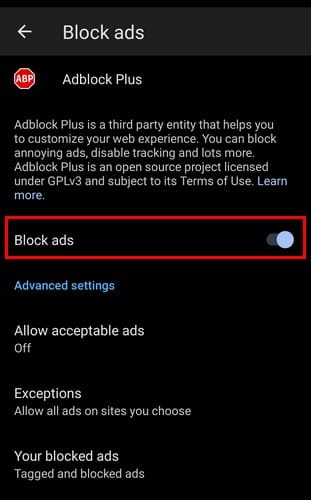
Prvo, aktivirajte opciju blokiranja oglasa; sve je spremno kada to učinite. Ispod opcije vidjet ćete više opcija za prilagodbu. Na primjer, možete odabrati da uključite pristupačne oglase. Dodirnite tu opciju i uključite je ili isključite. Također ćete pronaći opciju Izuzeci gdje možete dodati stranice kojima ne želite da se blokatori oglasa primjenjuju. Odaberite opciju i dodirnite opciju Dodaj stranice. Unesite adresu stranice i dodirnite gumb Spremi. Kada napravite promjenu, trebat će vam osvježiti stranicu da biste vidjeli hoće li se oglasi prikazivati ili ne. To je sve što trebate znati o omogućavanju blokatora oglasa.
Dodatno čitanje
Također možete blokirati oglase na drugim preglednicima. Na primjer, ovdje je vodič o tome kako možete blokirati oglase na pregledniku Kiwi i Operi. Postoji i vodič za one koji koriste Brave preglednik kako bi mogli blokirati oglase također. Postoji i način da uporabite blokator oglasa u inkognito modu na Chromeu. Ako vidite oglase u vašem Gmail inboxu, ovdje je kako ih se riješiti. Ako ne vidite vodič koji vam treba, zapamtite da uvijek možete koristiti traku za pretraživanje u gornjem desnom kutu.
Zaključak
Oglasi vam mogu pokazati proizvode koje možda želite kupiti, ali kada ste imali dovoljno ili želite malo odmora od njih, Edge ima blokator oglasa koji možete koristiti. Jednostavnim osvježavanjem možete vidjeti kako oglasi nestaju i ostavljaju vam čistiji izgled. Kada god budete spremni ponovno vidjeti oglase, uvijek ih možete isključiti. Hoćete li trajno imati pravilo blokiranja oglasa? Javite mi u komentarima ispod, i ne zaboravite podijeliti članak s drugima na društvenim mrežama.